- Författare Jason Gerald [email protected].
- Public 2024-01-19 22:14.
- Senast ändrad 2025-01-23 12:47.
Denna wikiHow lär dig hur du ansluter en (stöds) HP -skrivare till ett trådlöst nätverk. Genom att ansluta enheten kan du skriva ut dokument från en dator som är ansluten till samma nätverk utan att behöva ansluta maskinen till datorn. Men inte alla HP -skrivare har trådlös funktionalitet, så se till att enheten kan anslutas till internet innan du fortsätter till nästa steg.
Steg
Metod 1 av 2: Anslut skrivaren automatiskt

Steg 1. Se till att din dator och nätverk är kompatibla
För att kunna använda funktionen HP Auto Wireless Connect måste din dator och nätverkskonfiguration uppfylla flera krav, till exempel:
- Datorn måste ha operativsystemet Windows Vista eller senare (PC) eller OS X 10.5 (Leopard) eller senare (Macintosh).
- Datorn måste vara ansluten till en 802.11 b/g/n trådlös router över ett 2,4 GHz -nätverk. 5,0 GHz -nätverk stöds för närvarande inte av HP -enheter.
- Datorns operativsystem måste kunna styra det trådlösa nätverket.
- Datorn måste använda en trådlös anslutning till nätverket och operativsystemet.
- Din dator bör använda en dynamisk IP -adress, inte en statisk (om du inte prenumererar på eller köpte en IP -adress som uppenbarligen är statisk, finns det en god chans att du använder en dynamisk IP -adress).
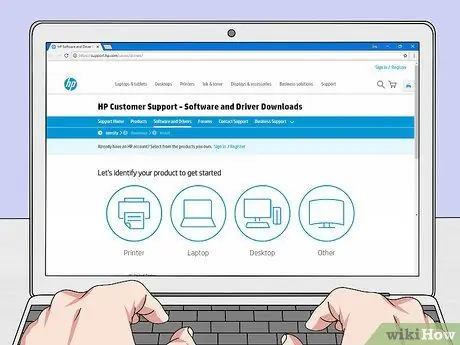
Steg 2. Hitta programvaran för den skrivare du använder
Gå till https://support.hp.com/us-en/drivers/ och skriv in enhetens modellnummer, klicka på " Hitta och klicka på knappen " Ladda ner ”Som ligger bredvid den översta programvaruposten.
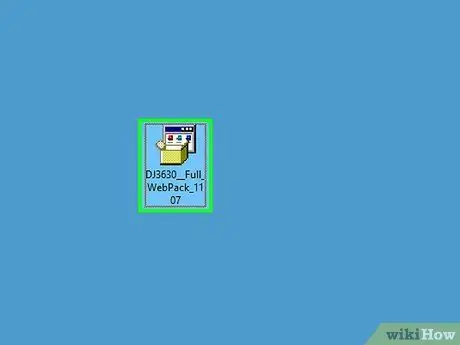
Steg 3. Dubbelklicka på programvarufilen
Därefter börjar skrivarinstallationsprocessen.

Steg 4. Slå på skrivaren
Om den matchar funktionen HP Auto Wireless Connect kommer enheten omedelbart att vara beredd att ansluta till nätverket.
Skrivaren kör bara den här inställningen i två timmar
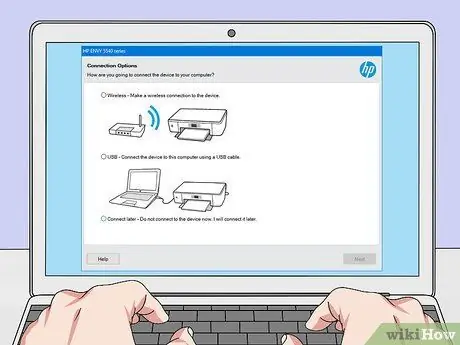
Steg 5. Följ instruktionerna på skärmen tills du kommer till segmentet "Nätverk"
Instruktionerna som visas varierar beroende på skrivartyp och datoroperativsystem.
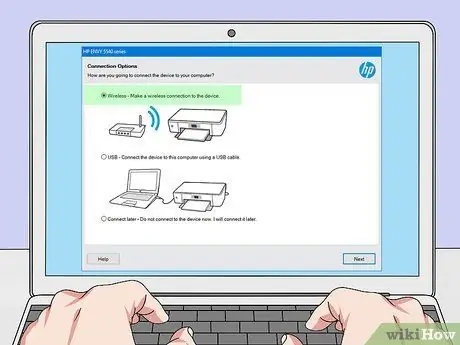
Steg 6. Välj Nätverk (Ethernet/Trådlöst)
Det här alternativet visas i mitten av sidan.
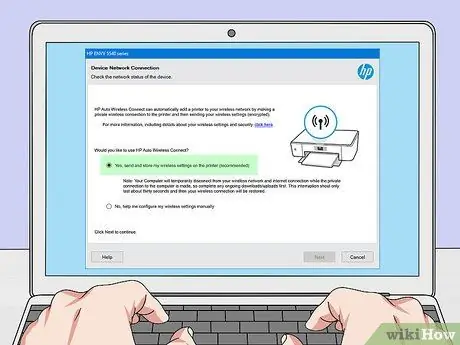
Steg 7. Klicka på Ja, skicka mina trådlösa inställningar till skrivaren
Därefter söker datorn efter skrivaren och skickar information om trådlöst nätverk till maskinen.

Steg 8. Vänta tills maskinen är ansluten
Du kan behöva vänta några minuter innan datorn ansluts. Efter det kan du se ett bekräftelsemeddelande på din datorskärm.
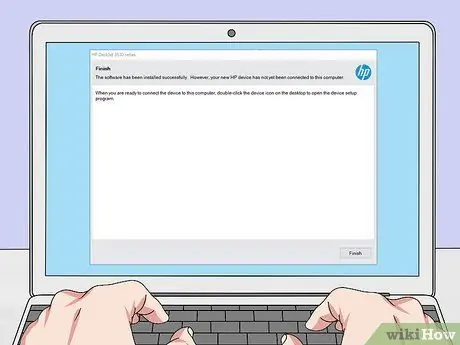
Steg 9. Slutför installationsprocessen
Slutför installationen på datorn genom att följa de andra instruktionerna som visas på skärmen. När installationen är klar kan du börja använda skrivaren.
Metod 2 av 2: Ansluta skrivaren manuellt

Steg 1. Se till att skrivarenheten (drivrutinen) är installerad på datorn
För att installera enheten behöver du vanligtvis bara ansluta maskinen till datorn med en USB -kabel. Många skrivarprodukter levereras dock också med en installations -CD.

Steg 2. Slå på skrivaren
Kontrollera att maskinen är ansluten till en strömkälla och tryck sedan på strömbrytaren (“Power”).

Steg 3. Slå på pekskärmen om det behövs
På vissa enheter måste du öppna eller slå på pekskärmen separat.
Om skrivaren inte har en pekskärm måste du ansluta maskinen till ett trådlöst nätverk genom installationsprogrammet. Om maskinen redan är installerad kan du behöva ta bort den och installera om den så att skrivaren kan ansluta till det trådlösa nätverket
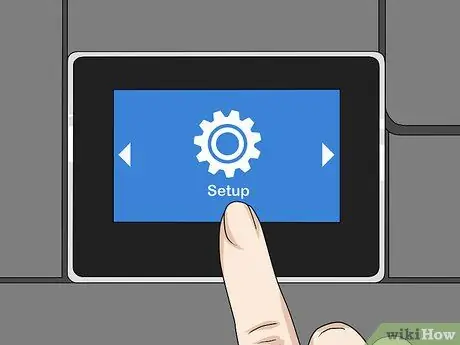
Steg 4. Välj Setup
Placeringen och utseendet på dessa alternativ varierar beroende på vilken typ av skrivare som används. Detta alternativ indikeras dock ofta med en skiftnyckel och/eller kugghjulsikon.
- Du kan behöva svepa nedåt från skärmens botten (eller från vänster till höger) för att hitta " Uppstart ”.
- Du kan ha möjlighet att välja " Trådlös " Om alternativet är tillgängligt, tryck på " Trådlös ”.

Steg 5. Välj Nätverk
Därefter visas de trådlösa inställningarna.
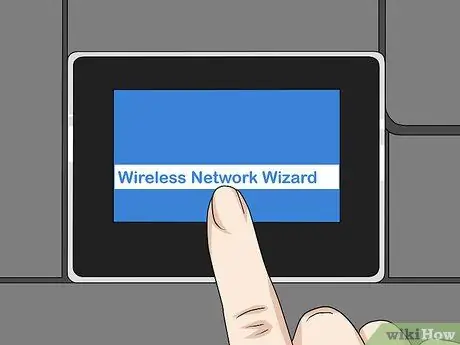
Steg 6. Välj guiden Trådlöst nätverk
Därefter börjar skrivaren söka efter trådlösa nätverk.
Du kan behöva välja " Trådlös installationsguide ”På den här menyn.

Steg 7. Välj ett nätverksnamn
Det valda namnet är det namn du tilldelade det trådlösa nätverket när det skapades.
- Om du inte angav ett nätverksnamn när du konfigurerade ditt trådlösa nätverk är det möjligt att du ser en kombination av routerns modellnummer och produkttillverkarens/tillverkarens namn.
- Om du inte ser nätverksnamnet sveper du längst ned på skärmen, markerar fältet som visas och anger nätverksnamnet.
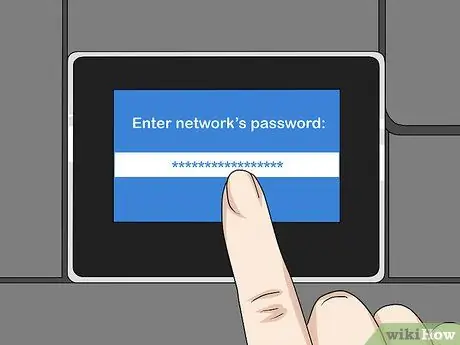
Steg 8. Ange nätverkslösenordet
Lösenordet är det lösenord du använder för att logga in och ansluta till det trådlösa nätverket.
Om routern har en knapp” WPS ”, Kan du hålla knappen intryckt i tre sekunder.

Steg 9. Välj Klar
Därefter sparas nätverksinloggningsinformationen. Nu kommer skrivaren att anslutas till nätverket.

Steg 10. Välj OK när du uppmanas
Nu kan du skriva ut dokument över det trådlösa nätverket.
Tips
- Vissa skrivare som inte är utrustade med en pekskärm har en WPS -knapp som du kan trycka på för att aktivera parkopplingsläget ("parning") på enheten. Du kan trycka på " WPS ”På routern i tre sekunder för att ansluta routern och nätverket.
- Om du inte kan ansluta skrivaren till det trådlösa nätverket kan du behöva ansluta den manuellt när du vill skriva ut dokumentet.






